Microsoft Word’de QR Kodu Nasıl Oluşturulur
Bu öğreticiyi, Microsoft Word’de kolay ve hızlı bir yöntemle QR kodu oluşturmak için kullanabilirsiniz. Ayrıca, bu mükemmel MS Word eklentisi ile barkodun arka plan ve ön plan renklerini özelleştirebileceksiniz.
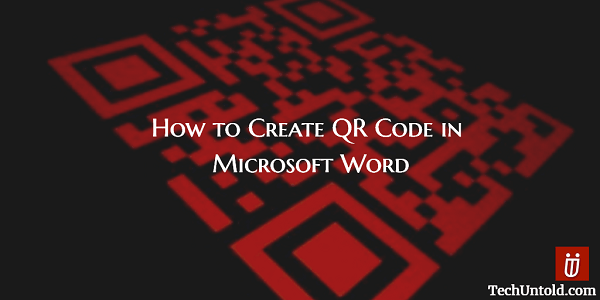
Akıllı telefon kullanıcılarının çoğu, QR kodlarının ne olduğunu ve bunları nasıl kullanabileceğinizi biliyor. Diğerleri, bunun son derece karmaşık bir şey olduğunu düşünerek onlardan uzak durun. QR Kodları hiç de karmaşık değildir ve çok kullanışlıdır. Bunları bir web sayfasına veya bir uygulamayı indirebileceğiniz yere gitmek için kullanabilirsiniz.
Bunları okuyabilmek için, onları tanımlayabilen ve tarayabilen bir uygulamaya ihtiyacınız olacak. Okumaya devam edin ve istediğiniz kadar QR kodunu nasıl oluşturabileceğinizi ve hatta istediğiniz kadar büyük hale getirebileceğinizi göreceksiniz. Bundan sonra, arkadaşlarınız arasında QR Kralı veya Kraliçe olacaksınız.
İsterseniz, tam tersiyken onu yaratmanın ne kadar zor olduğunu bile onlara kızdırabilirsiniz.
İçerik
Microsoft Word’de QR Kodu Oluşturun
Bu eklentiyle ilgili birçok iyi şeyden biri, QR Kodunuzu oluşturmanın çok uzun sürmeyecek olmasıdır. Ayrıca kullanacağınız eklentinin aşağıdakilerle uyumlu olduğunu bilmek sizi mutlu eder:
- Microsoft Excel 2013 veya Sonrası
- Excel Çevrimiçi
- Mac için Excel 2016
- PowerPoiny 2013 veya sonrası
- iPad için PowerPoint
- Mac için Powerpoint 2016
- Microsoft Word 2013 veya üstü
- Kelime Çevrimiçi
- iPad için Word
Bizim için her şeyin gerçekleşmesini sağlayacak mücevher, QR4Ofis. Kullanımı kolay bir uygulama, MS Word eklentisi gibi çalışıyor ve Microsoft Word’ün EKLE menüsünde her zaman sizi bekliyor olacak.
Ayrıca kendi QR kodunuzda ön plan ve arka plan rengini değiştirmek gibi şeyleri değiştirebileceksiniz. Bu şekilde ona kişisel dokunuşunuzu verebilirsiniz. Ayrıca, QR kodunuzun nasıl görüneceğine dair bir önizleme görme imkanı da vardır, böylece nihai sürüm oluşturulmadan önce herhangi bir değişiklik yapabilirsiniz.
Ayrıca Oku: PowerPoint ve Word’e Video Nasıl Gömülür
QR4Office’i Nereden İndirebilirim?
QR Kodunuzu oluşturalım. Öncelikle, bundan QR4Office’i indirmeniz gerekecek bağlantı. Veya isterseniz Microsoft Word’den de şuraya giderek yükleyebilirsiniz: Ekle > Uygulamalarım > Mağaza ve orada arayın.
QR4Office’i yükledikten sonra, EKLE’ye giderek ona erişebilir ve ardından Uygulamalarım’daki açılır menüden uygulamayı seçebilirsiniz. En üstte, QR kodunun sahip olmasını istediğiniz URL’yi girebilir ve ayrıca http:// veya https:// seçebilirsiniz. İsterseniz kodunuza yalnızca bir metin eklemeyi seçebilirsiniz, URL ekleme zorunluluğu yoktur.

Renklerin altında, sol tarafta Boyut kelimesi bulunan bir kaydırıcı göreceksiniz. QR Kodunu istediğiniz kadar büyük veya küçük yapmak için bu kaydırıcıyı kullanın.
Ayrıca Oku: Harika İnternet ve Bilgisayar Hileleri
QR Kodunuza Nasıl Renk Eklenir?
Metni veya URL’yi ayarladıktan sonra, ön planı ve arka planı özelleştirmenin zamanı geldi. Seçenekler bölümünde iki seçenek göreceksiniz: Renkler ve Arka Plan.
Arka plan seçeneğinde baş aşağı bir piramit vardır. Üzerine tıklayın ve arka planda olmasını istediğiniz rengi seçin. Eminim memnun kalacağınız bir renk bulacaksınız.
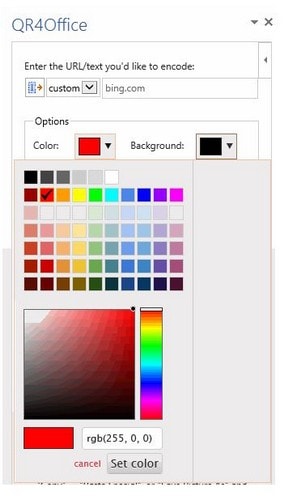
Diğer seçenek olan Renk, ön planın hangi renge sahip olmasını istediğinizi seçmektir. Editör penceresinde QR Kodunu ekleyerek arayüzden EKLE düğmesine tıklayın. Bunu yaptıktan sonra, QR Kodu resim olarak eklenecektir.
Önceki adımları tamamladığınızda, QR kodunu ailemize ve arkadaşlarımıza göndermeye hazırsınız. İçinde ne olduğunu bilmek istiyorlarsa, bir QR Kod tarayıcı uygulaması kullanmaları gerekecek.
En son oluşturduğunuz belirli bir klasöre göndermek istiyorsanız, yapabilirsiniz. Tek yapmanız gereken, oluşturulan herhangi bir QR Koduna sağ tıklayıp Resim Olarak Kaydet menü seçeneğini seçtikten sonra.
QR4Office eklentisinin yalnızca Microsoft Word 2013 veya sonraki bir sürümünüz varsa çalışacağını unutmayın. Bu nedenle, en azından bu sürümleri kullandığınızdan emin olun ve eğer kullanmıyorsanız, yükseltme zamanı gelmiş gibi görünüyor.
Son Düşüncelerimiz
Size kendi QR Kodunuzu oluşturmanın kulağa daha kolay geldiğini söylemiştim. Bahse girerim, kulağa başka bir dilde yazılmış gibi gelen, kullanımı zor bir yazılım bekliyordunuz. Artık kodların nasıl yapıldığını bildiğinize göre, onları yapmaktan vazgeçemeyeceksiniz. Uygulamayı deneyeceğinizi düşünüyor musunuz? Yorumlarda bana bildirin.
En son makaleler